win11录制屏幕没有声音怎么办 win11自带录屏没有声音处理方法
更新时间:2023-07-08 09:53:00作者:xinxin
当用户在使用win11电脑玩游戏的时候,难免也会遇到游戏过程中出现一些精彩操作的场面,因此可以通过win11系统自带录屏工具进行录制,可是有些用户却发现录制的屏幕视频中却没有声音,对此win11录制屏幕没有声音怎么办呢?下面小编就给大家带来win11自带录屏没有声音处理方法。
推荐下载:微软最新系统win11下载
具体方法:
1、首先点击桌面的开始。如下图所示。
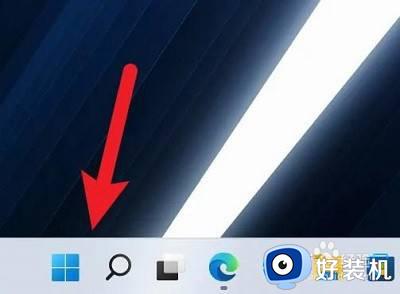
2、之后去打开界面中的“设置”。如下图所示。
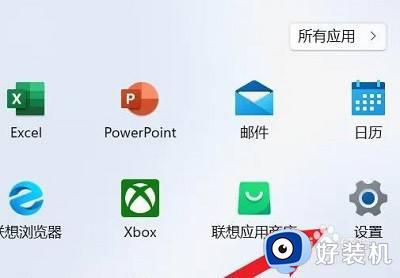
3、再点击左侧的“游戏”。如下图所示。
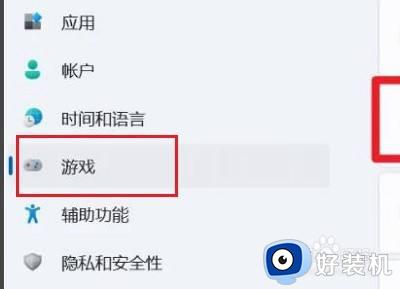
4、最后将“录制游戏时录制音频”后面的开关打开即可。如下图所示。
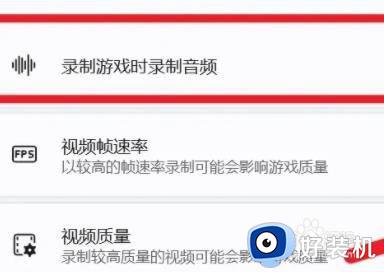
以上就是小编给大家介绍的win11自带录屏没有声音处理方法了,碰到同样情况的朋友们赶紧参照小编的方法来处理吧,希望本文能够对大家有所帮助。
win11录制屏幕没有声音怎么办 win11自带录屏没有声音处理方法相关教程
- windows11屏幕录制没有声音怎么办 win11录屏功能没有声音的修复方法
- win11自带录屏没有声音怎么办 win11录屏没有声音修复方法
- win11游戏录制无法录制声音怎么办 win11游戏录屏没有声音解决方法
- win11录屏怎么只录电脑声音 win11录屏只录制内部声音的步骤
- win11麦克风有电流声怎么解决 win11麦克风电流声怎么处理
- win11无声音,驱动正常怎么办 win11声卡驱动正常没声音如何处理
- win11声音无法调节怎么办 win11启动声音没法改处理方法
- win11 录音功能在哪 win11自带录音怎么用
- win11录音功能无法使用的解决方法 win11录音功能用不了怎么办
- win11前面板耳机没声音怎么办 win11前面板耳机插孔没声音如何处理
- win11家庭版右键怎么直接打开所有选项的方法 win11家庭版右键如何显示所有选项
- win11家庭版右键没有bitlocker怎么办 win11家庭版找不到bitlocker如何处理
- win11家庭版任务栏怎么透明 win11家庭版任务栏设置成透明的步骤
- win11家庭版无法访问u盘怎么回事 win11家庭版u盘拒绝访问怎么解决
- win11自动输入密码登录设置方法 win11怎样设置开机自动输入密登陆
- win11界面乱跳怎么办 win11界面跳屏如何处理
win11教程推荐
- 1 win11安装ie浏览器的方法 win11如何安装IE浏览器
- 2 win11截图怎么操作 win11截图的几种方法
- 3 win11桌面字体颜色怎么改 win11如何更换字体颜色
- 4 电脑怎么取消更新win11系统 电脑如何取消更新系统win11
- 5 win10鼠标光标不见了怎么找回 win10鼠标光标不见了的解决方法
- 6 win11找不到用户组怎么办 win11电脑里找不到用户和组处理方法
- 7 更新win11系统后进不了桌面怎么办 win11更新后进不去系统处理方法
- 8 win11桌面刷新不流畅解决方法 win11桌面刷新很卡怎么办
- 9 win11更改为管理员账户的步骤 win11怎么切换为管理员
- 10 win11桌面卡顿掉帧怎么办 win11桌面卡住不动解决方法
